CAD标注样式管理器如何使用?
溜溜自学 室内设计 2022-01-23 浏览:1898
大家好,我是小溜。CAD是国际上非常流行的图纸设计软件,软件附带了许多了不起的功能,可以更加方便我们进行绘图。在画图的时候标注很重要,标注的样式也很重要,我们要想修改样式就需要掌握标注样式管理的设置,所以CAD标注样式管理器如何使用?本次的教程分享给大家,希望能够帮助到需要的小伙伴们。
想要更深入的了解“CAD”可以点击免费试听溜溜自学网课程>>
工具/软件
电脑型号:联想(lenovo)天逸510s; 系统版本:Windows7; 软件版本:CAD2007
方法/步骤
第1步
先对尺寸标注进行了解:两端黄色的竖线:尺寸界限两端红色粗斜线: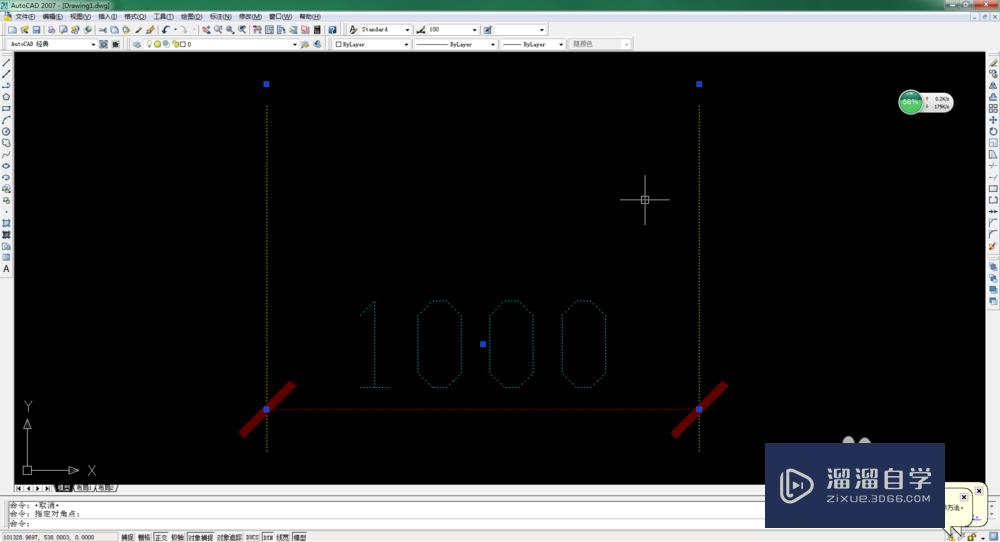 箭头底部红色的横线:尺寸线青色的数字:尺寸数字
箭头底部红色的横线:尺寸线青色的数字:尺寸数字
第2步
输入快捷键“d”,打开标注样式管理器。点击“新建”
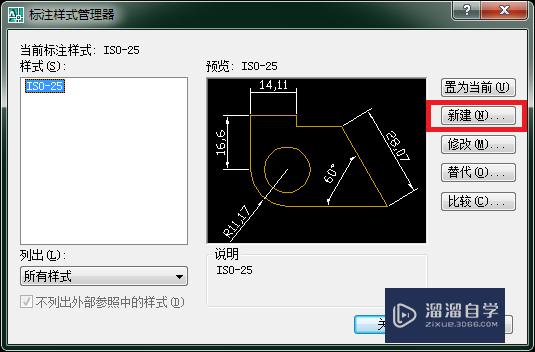
第3步
新样式名输入为:1_100点击“继续”

第4步
点击“直线”选项卡,设置参数看图片。其余保持默认,也可以自行设定颜色和线型。
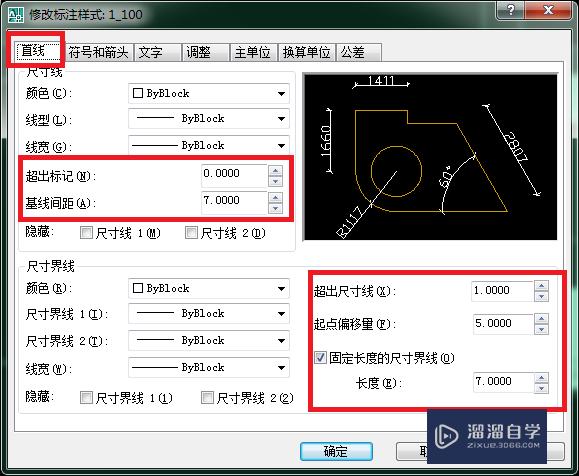
第5步
符号和箭头选项卡,引线可选“点”或“小点”箭头大小一般在2.0以内
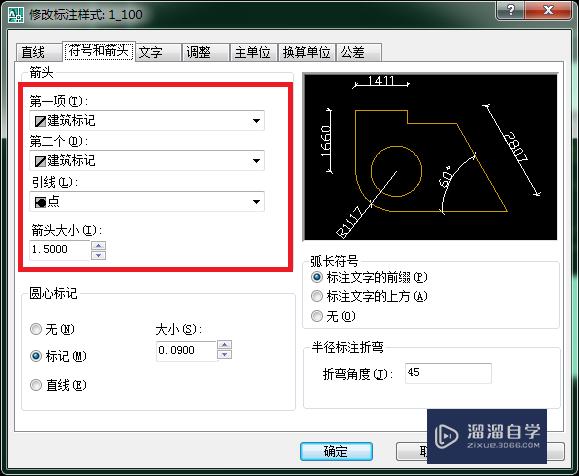
第6步
文字选项卡文字高度1.5-2.5
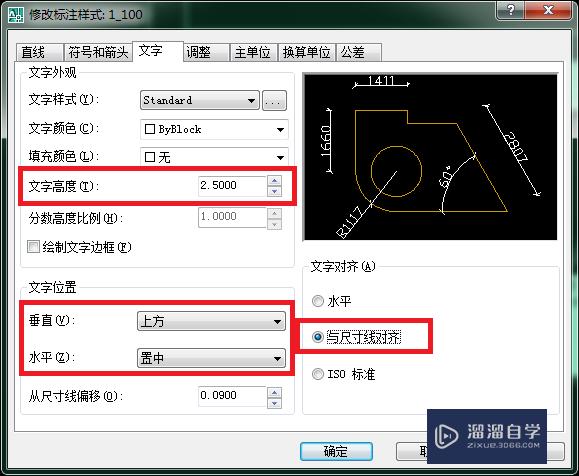
第7步
调整选项卡,全局比例,一般为图纸的出图比例,(这里的100,就是出图比例为1:100)
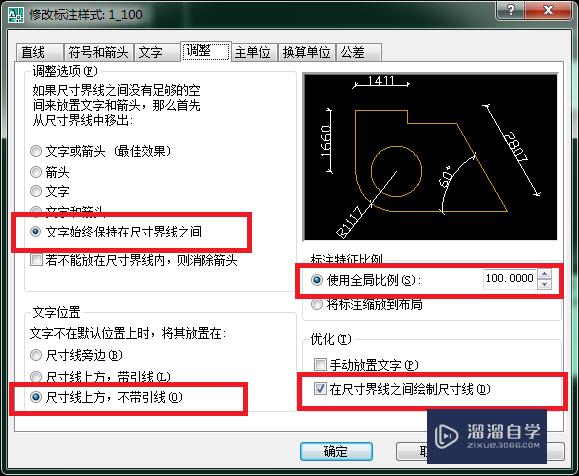
第8步
主单位选项卡,比例因子,默认值为1。在不明白的情况下,先不要动,不然你会凌乱的。其余全为默认
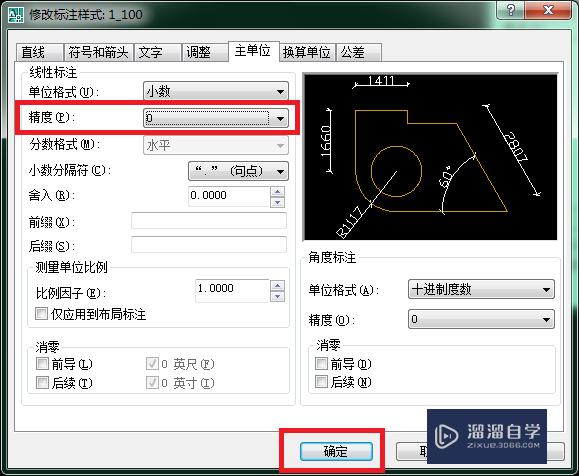
温馨提示
以上就是关于“CAD标注样式管理器如何使用?”全部内容了,小编已经全部分享给大家了,还不会的小伙伴们可要用心学习哦!虽然刚开始接触CAD软件的时候会遇到很多不懂以及棘手的问题,但只要沉下心来先把基础打好,后续的学习过程就会顺利很多了。想要熟练的掌握现在赶紧打开自己的电脑进行实操吧!最后,希望以上的操作步骤对大家有所帮助。
相关文章
距结束 05 天 07 : 23 : 17
距结束 00 天 19 : 23 : 17
首页









